Чат-боты — это программы, которые имитируют реальное общение с человеком в чате. Это полезный инструмент для бизнеса любого размера — от малого до крупного, и разных сфер — как B2C, так и B2B. Вы и сами наверняка сталкивались с чат-ботами: они часто используются в качестве службы поддержки, навигаторов по услугам и товарам.
Чат-бот работает на триггерах — пользователь что-то пишет или нажимает в чате, и тем самым запускает соответствующую цепочку сообщений бота. Например, вы пишете в чат слово «доставка», а бот в ответ присылает информацию о доставке — сроки, цены, пункты выдачи.
Из этой статьи узнаете, как использовать ботов в Телеграме для бизнеса: покажем примеры существующих чат-ботов, а также поделимся инструкцией по созданию бота в сервисе SendPulse.
Примеры чат-ботов в Телеграме
Для начала — немного примеров чат-ботов в Телеграме, чтобы вы лучше представляли их возможности.
Бот-портфолио
Портфолио можно красиво упаковать в чат-бота, как в этом примере от ведущего мероприятий Ильи Сорокина. Получается практически интерактивный лендинг: можно описать свои преимущества, показать примеры работ, дать контакты и даже перевести клиентов сразу к заполнению заявки.
Бот в Телеграме ведущего мероприятий
Бот с новостями
Пример гибких возможностей рассылки через чат-бота от издания «Коммерсант». В боте можно подписаться на рассылку, отрегулировать ее время и частоту, а еще найти новости по ключевому слову.
Чат-бот издания «Коммерсант»
Бот-страховщик
Бот компании UNIQA заменяет сотрудника поддержки. Он помогает оформить страховые случаи: рассказывает, какие нужно собрать документы, дает ссылки на нужный раздел на сайте и помогает быстро связаться с оператором.
Чат-бот страховой
Как видите, возможности обширные. Чат-бот может отвечать на популярные вопросы, присылать новости, рассказывать о продукте, подбирать товары и услуги, работать с возражениями, принимать заявки и отзывы, записывать на консультации и многое другое.
А вот что могут Телеграм-боты от SendPulse:
-
Отправляют пользователям запланированные цепочки сообщений по триггерам — действиям или сообщениям пользователя в чате.
-
Запрашивают разные данные у пользователя и сохраняют информацию для дальнейшего использования, в том числе интегрируются с CRM.
-
Позволяют сегментировать аудиторию при отправке рассылок через бота.
-
Удобно управляются: чат-ботами в Телеграме, Facebook и ВКонтакте можно управлять из одного раздела в сервисе в SendPulse, а все их активные переписки будут в одной панели, прямо как в вашем личном мессенджере.
-
Легко собирают подписки — в сервисе можно создать не только чат-бота, но форму подписки сразу на три мессенджера: Facebook, ВКонтакте, Телеграм.
Как создать бота в Телеграме и подключить его к SendPulse
Пройдем по всему процессу —от создания бота и подключения его к сервису, до настроек цепочек и каждого элемента в сообщении. Покажу все на примере бота для придуманной кулинарной школы Best Cook. Вот так в итоге он будет общаться с пользователем:
Переписка с чат-ботом в Телеграме
Бота построим по простой короткой схеме, вот как она выглядит в интерфейсе редактора SendPulse:
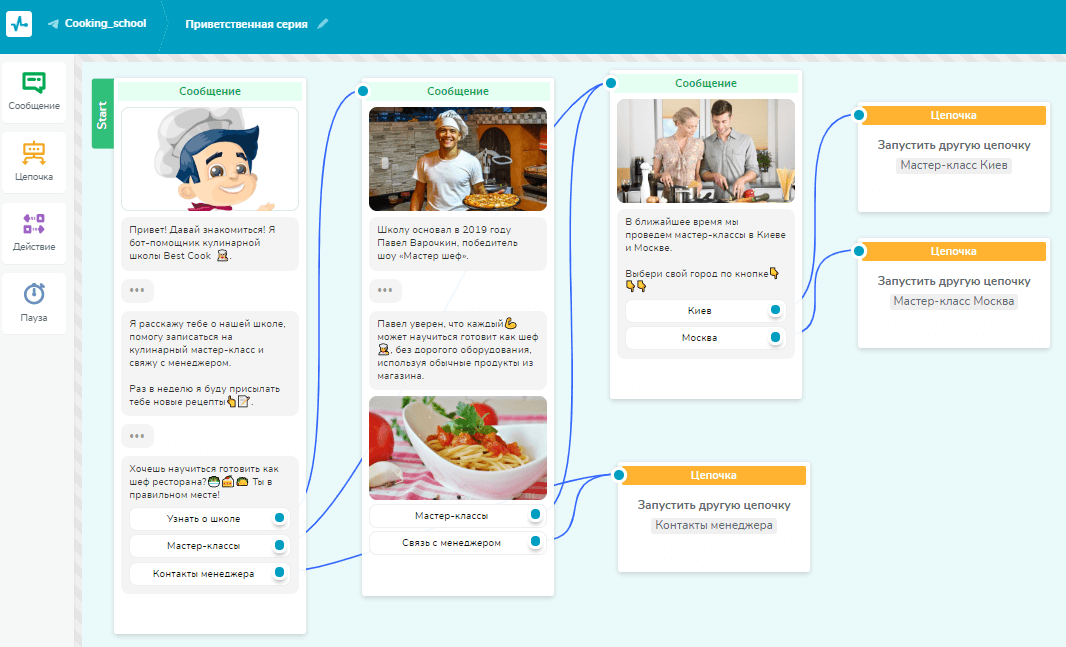
Схема бота в визуальном редакторе SendPulse
Боты в Телеграме создаются с помощью одного родительского бота, его можно найти по нику @botfather. Выберите в его списке команд команду /newbot или наберите ее вручную. Бот сначала попросит вас ввести имя для вашего чат-бота — это любое имя, у нас это Cooking_school. А затем юзернейм — это уникальное имя бота, которое будет служить его адресом, оно должно быть на латинице и заканчиваться на «bot». У нас будет Cooking_school_bot.
Если юзернейм подходит и не занят, в ответ вы получите ссылку на бота и токен —код, с помощью которого вы сможете подключить нового бота в SendPulse. Если возникли трудности, воспользуйтесь нашей видеоинструкцией по созданию и подключению бота:
Инструкция, как создать Телеграм-бота и подключить его к SendPulse
Список всех подключенных ботов можно посмотреть в SendPulse в разделе «Управление ботами»:
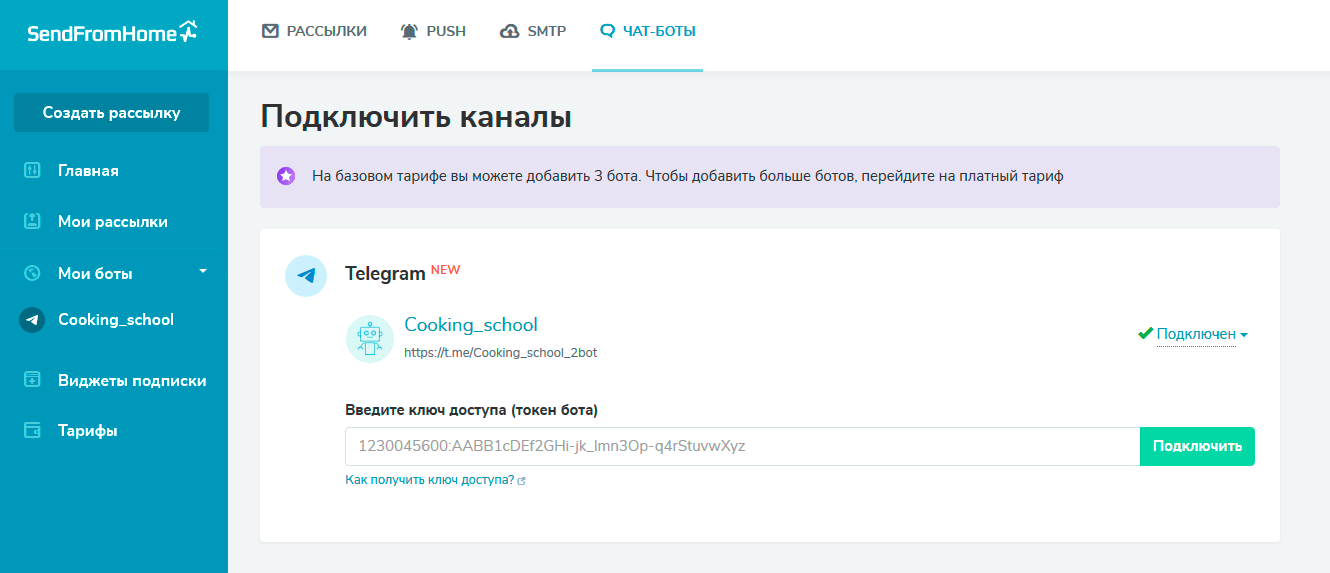
Чат-бот в Телеграме подключен к аккаунту SendPulse
Готово, бот мы подключили и теперь можем его настраивать — создавать цепочки сообщений.
Стандартные цепочки бота в Телеграме — приветствие, прощание, автоответ «Я вас не понял»
Как вы уже поняли, чат-бот работает на триггерах — реагирует на действия пользователя. Действием может быть какое-то сообщение, которое пользователь написал в чат, или нажатие кнопки, или просто начало переписки. По триггеру бот начинает высылать пользователю цепочку сообщений, которая привязана к этому триггеру.
В SendPulse есть три предустановленных триггера, которые мы советуем применять в любом боте. Вы увидите их, когда зайдете в бота:
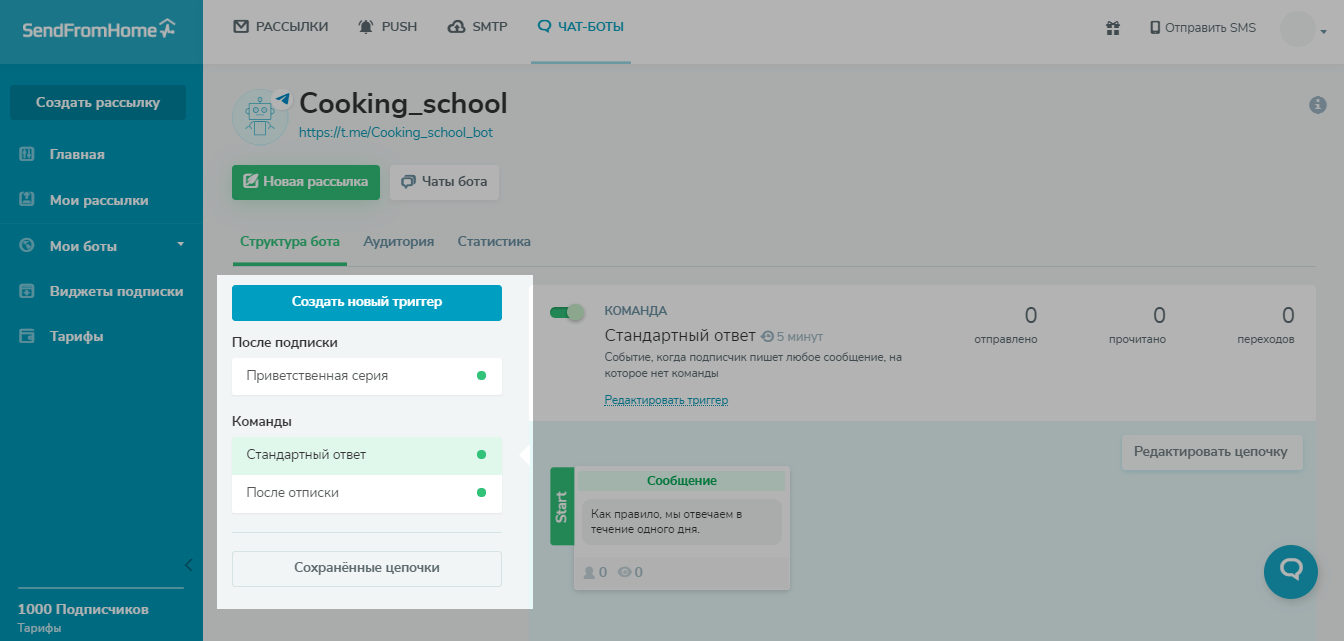
Предустановленные триггеры чат-бота в SendPulse
-
Приветственная серия, которая запускается при подписке. В ней вы рассказываете, чем будет полезен бот, а также как от него отписаться. Если общаетесь от имени персонажа, вводите его сразу в приветственной цепочке.
-
Стандартный ответ, если бот не понял сообщение пользователя —вы ведь вряд ли сможете прописать все варианты сообщений, их могут быть миллионы. Чтобы человек не застопорился на этом моменте, сюда можно добавить контакты — ваш телефон, почту или кнопку, чтобы к чату подключился менеджер.
-
Сообщение после отписки. В нем напишите, как заново подписаться — вдруг человек отписался из интереса или случайно. Постарайтесь сделать сообщение приятным, чтобы оставить хорошее впечатление даже для уходящего пользователя.
Эти стандартные цепочки можно изменять — переписать в них текст, добавить новые элементы и пути развития диалога. Советуем сначала настроить эти триггеры, а потом уже наращивать остальные цепочки. Чтобы их изменить, просто кликните на нужный триггер в списке и нажмите кнопку «Редактировать цепочку». Как работать с цепочками, расскажу чуть дальше.
Пользовательские цепочки и триггеры в Телеграм-боте
Конечно, стандартных триггеров будет мало. Вы можете самостоятельно создавать другие нужные цепочки и триггеры, по которым они будут запускаться.
Разберемся, как создать новый триггер и привязать к нему цепочку. В разделе «Структура бота» нажмите «Создать триггер» и приступайте к его настройке.
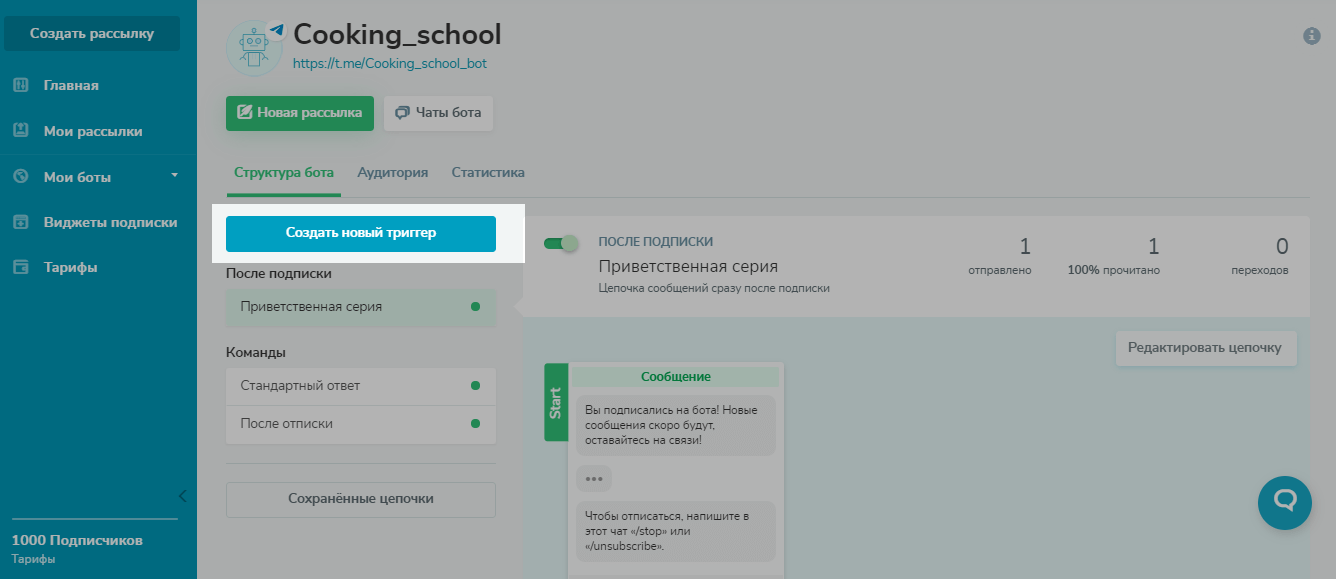
Добавление триггера вручную
После нажатия на кнопку система предложит вам выбрать тип триггера из двух вариантов:
1. После подписки — цепочка начнется через указанное время после момента подписки на бота. Этим триггером вы можете заменить предустановленную приветственную цепочку. Или использовать его отдельно — например, прислать какое-то сообщение на следующий день после подписки, пока лид еще теплый.
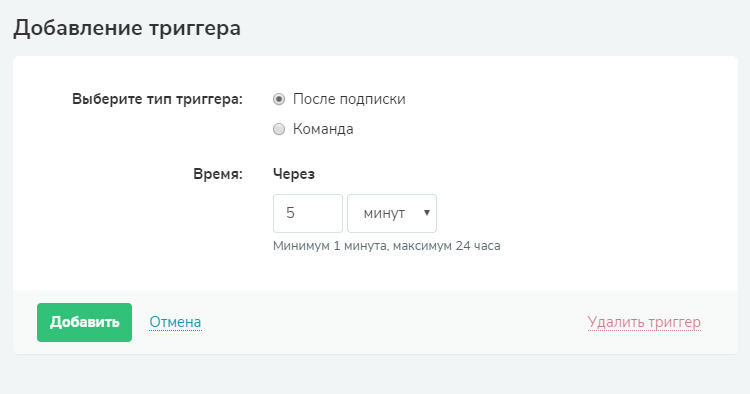
Создание триггера «После подписки»
2. Команда — это ключевые слова, которые подписчик пишет в чат. К одной цепочке можно привязать любое количество нужных слов или словосочетаний. Советуем прописывать максимальное количество вариантов — на латинице и кириллице, с возможными ошибками и склонениями.
В нашем примере создадим триггер со словом «привет»:
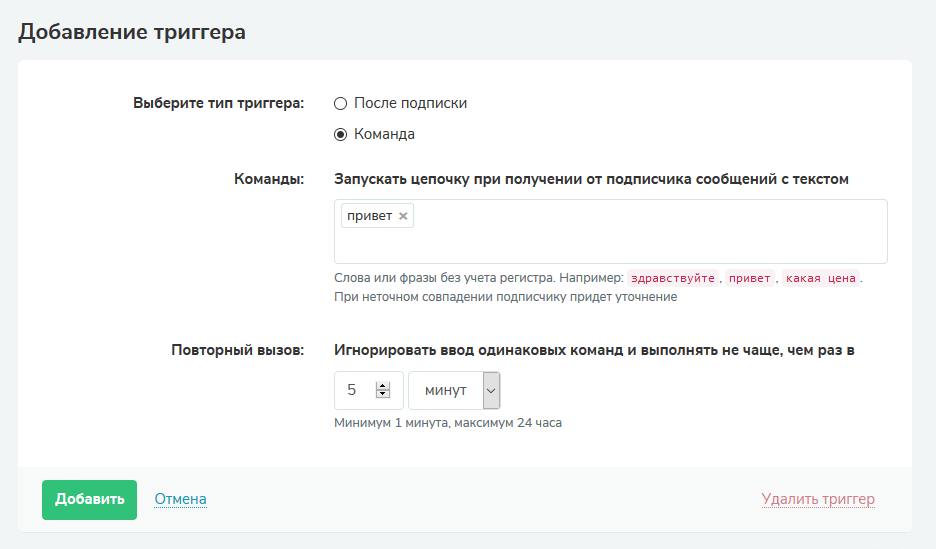
Создание триггера «Команда»
Не бойтесь случайно удалить триггер, ведь привязанная к нему цепочка сохранится. Посмотреть все цепочки можно в разделе «Сохраненные цепочки», одноименная кнопка находится под списком триггеров — ее видно на следующем скриншоте.
Как настроить цепочку сообщений чат-бота в Телеграме
Делать ботов в SendPulse удобно — это наглядный блочный редактор с подсказками. Элементы легко добавлять, удалять и настраивать. Пошагово разберем, как настроить цепочку сообщений и какие функции можно добавить в отдельное сообщение.
Создаем цепочку
Создать цепочку можно из триггера. Выбираем нужный — в нашем случае это слово «привет» — и жмем кнопку «Создать цепочку». Вы можете на этом шаге также привязать одну из существующих цепочек.
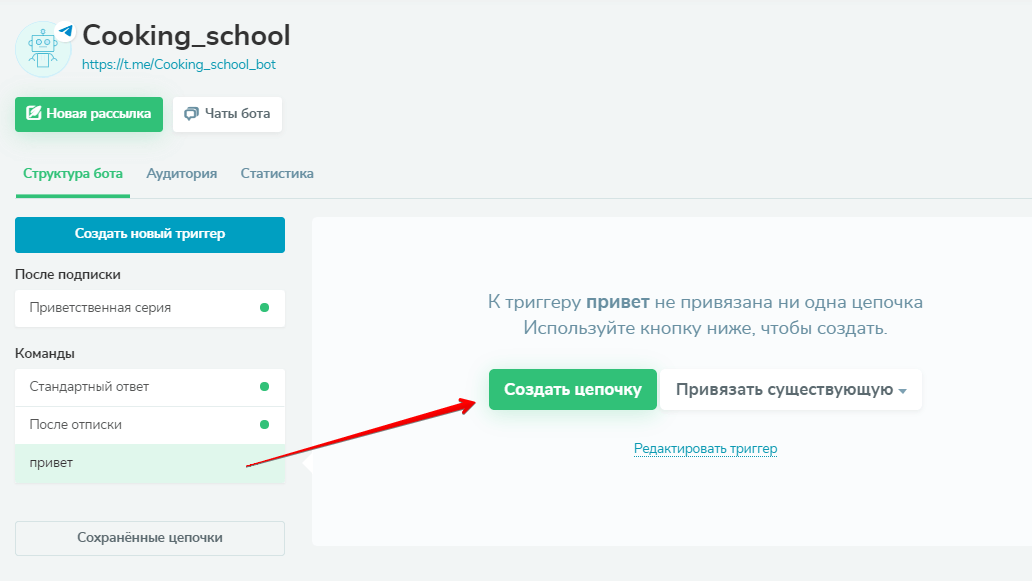
Создание цепочки для выбранного триггера
Попадаем в окно построения цепочки. В SendPulse для создания цепочек используется визуальный редактор —вы просто перетягиваете элементы на рабочее поле и соединяете их между собой. Здесь доступно четыре вида блоков: сообщение — этот блок уже есть на рабочем поле, а также цепочка, действие и пауза.
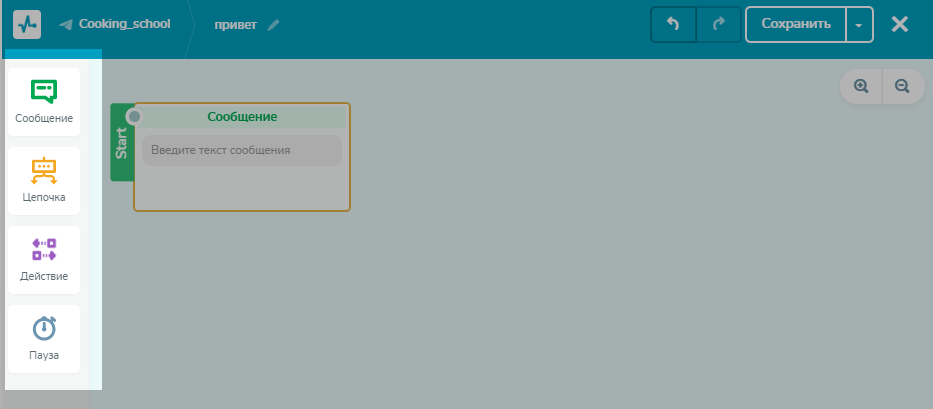
Четыре вида элементов, из которых строится цепочка
Дальше рассмотрим сам процесс построения цепочки.
Настраиваем стартовое сообщение
Первый блок цепочки — это всегда сообщение, оно уже есть на поле и помечено зеленым флажком Start. Когда пользователь выполнит триггер этой цепочки, именно это сообщение он получит в ответ. Мы сейчас создаем приветственную цепочку, поэтому опишем, чего ждать от нашего бота.
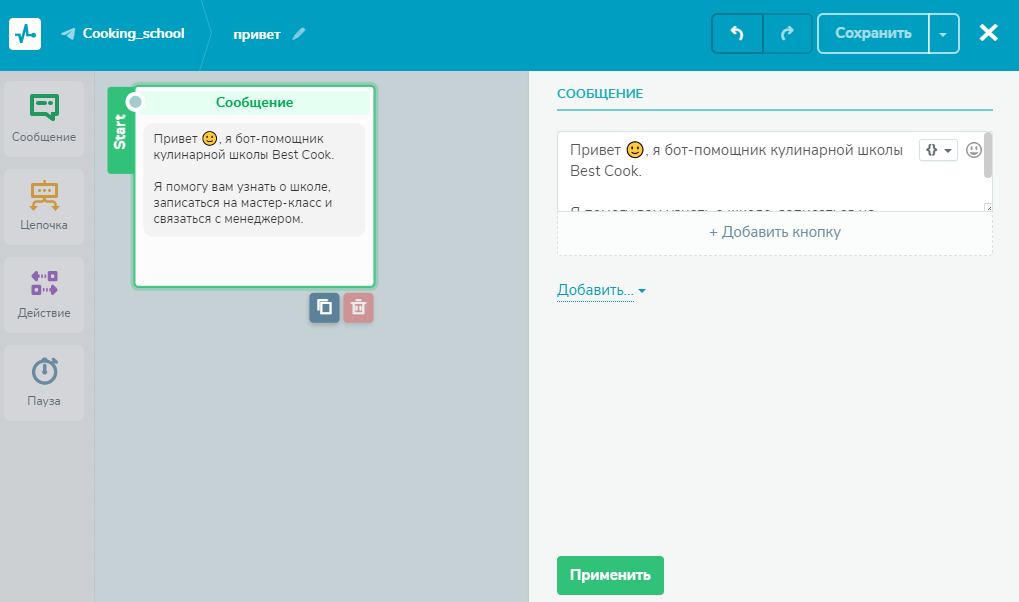
Стартовый блок в визуальном редакторе чат-бота
Вот из каких элементов могут состоять ваши сообщения в ботах SendPulse:
-
текст и эмодзи;
-
картинка;
-
вложенный файл;
-
кнопка — она ведет на следующее сообщение цепочки или на внешнюю ссылку;
-
задержка — это пауза до 5 секунд между репликами в сообщении. С паузой текст не слипнется, и пользователь успеет все прочитать не торопясь.
-
переменные из адресной книги — любые сохраненные данные о пользователе (имя, город, профессия и так далее);
-
ввод данных — вы просите пользователя ввести любые данные, которые сразу сохранятся в нужную переменную. Можно добавить сюда быстрые ответы, чтобы клиенту не нужно было писать самому. Дальше разберем этот элемент подробнее.
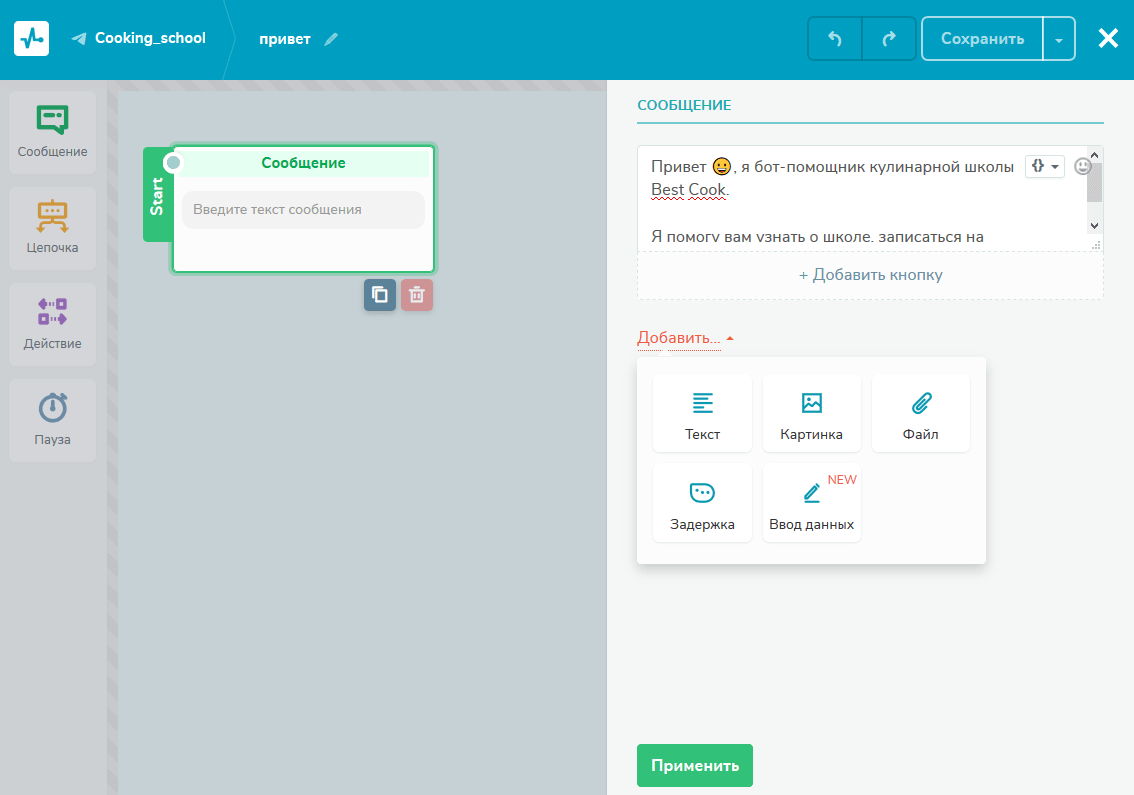
Элементы для добавления в сообщение
Добавляем новую связь в цепочке
Чтобы пойти дальше по цепочке, нам нужна какая-то реакция пользователя на первое сообщение. Тут есть два варианта: либо он нажал на кнопку, либо написал нам что-то в ответ. Давайте рассмотрим оба варианта.
-
Связь с помощью элемента «Кнопка».
Когда вы нажимаете на блок с сообщением на рабочем поле, он подсвечивается зеленым, а справа появляется панель редактирования блока. Нажмите там «Добавить кнопку» и введите текст. Ссылка не нужна — кнопка будет вести внутрь цепочки.
В нашем случае будет три кнопки: «Узнать о школе», «Мастер-классы», «Контакты менеджера».
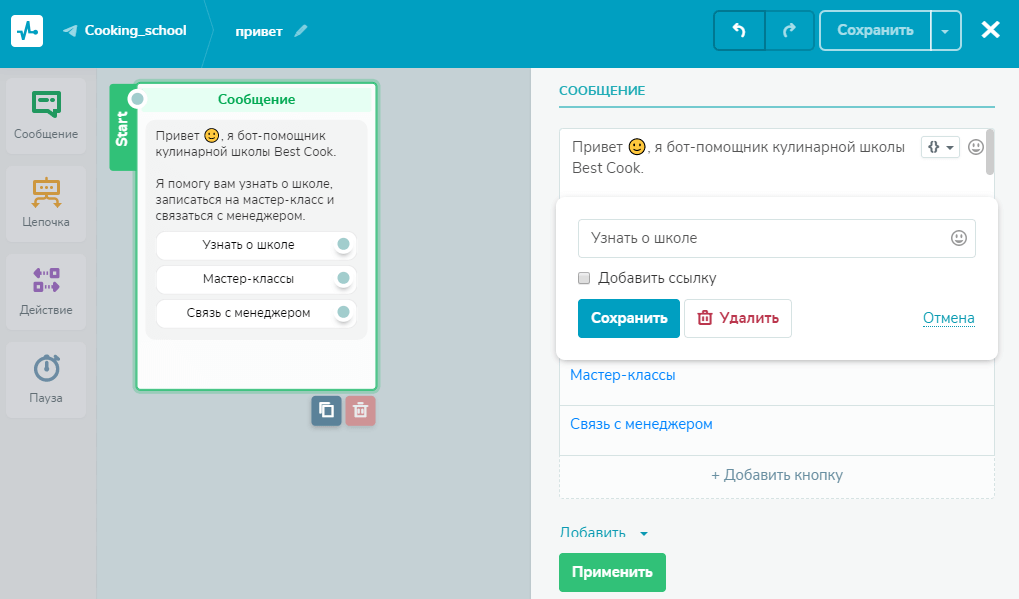
Добавляем кнопки для дальнейшего развития цепочки
Обратите внимание —справа на каждой кнопке небольшой кружок. Это и есть точка связи, к которой присоединяется следующий блок цепочки.
-
Связь с помощью элемента «Ввод данных»
Второй вариант пройти дальше по цепочке — запросить у подписчика ввод данных в виде текста, даты, номера телефона, email адреса или числа. Эти данные сразу записываются в адресную книгу: можно выбрать переменную или создать новую, не выходя из конструктора чат ботов.
Чтобы пользователи меньше ошибались при вводе, добавьте сюда подсказку-описание, например «Напишите город русскими буквами с заглавной». Чтобы точно исключить ошибки, можно прописать быстрые ответы — они будут выглядеть в сообщении как кнопки, пользователю останется только нажать.
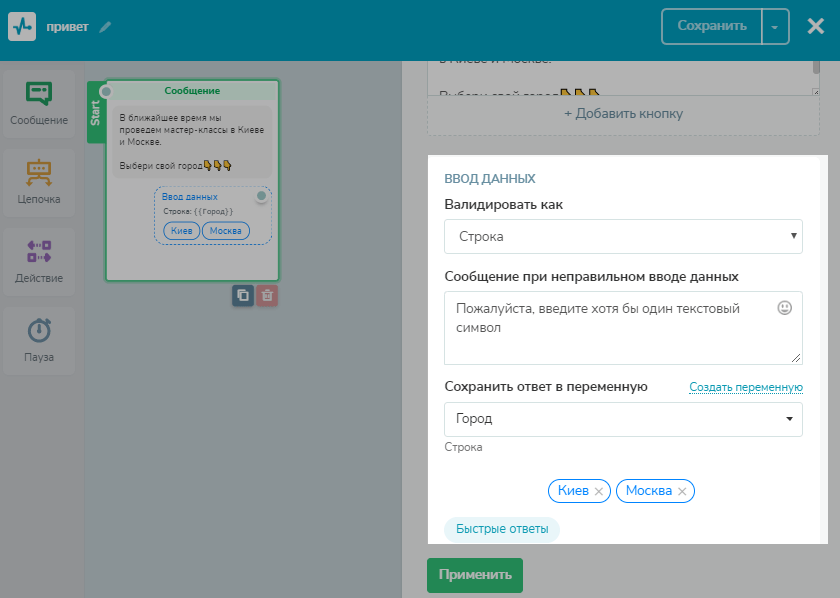
Настройка элемента «Ввод данных»
Создаем следующее сообщение
Теперь, когда в сообщении есть связующий элемент, можно добавлять следующие блоки. Мы дальше рассматриваем ту цепочку, где добавляли кнопки. Перетащите блок «Сообщение» с левой панели в рабочую зону и соедините его с нужным элементом.
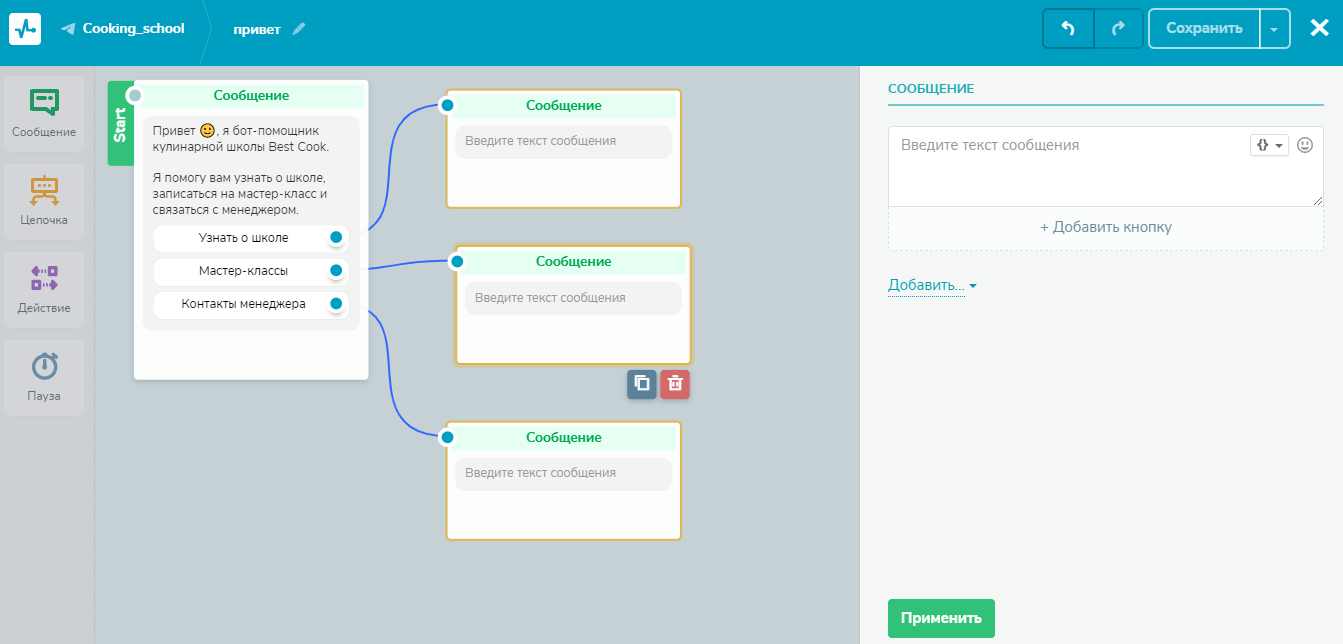
Для развития цепочки перетаскиваем блок «Сообщение» в рабочую зону
Заполните сообщения текстом и, если нужно, добавьте другие элементы.
Дополнительные блоки для построения цепочки
В цепочку можно добавить еще три вида блоков — «Цепочка», «Действие» и «Пауза».
Блок «Цепочка»
Он служит для связи с остальным цепочками бота. Благодаря цепочке вам не надо снова прописывать те же самые блоки — просто подсоедините нужную цепочку. Это конечный элемент, после него блоки присоединять нельзя.

Блок «Цепочка»
Блок «Действие»
Он выполняет разные технические опции. Вот доступные варианты:
-
«Открыть чат» — в панели SendPulse открывается чат с подписчиком, администратор получает уведомление о сообщении.
-
«Отписать от бота» — если в какой-то ветке сценария бота нужно удалить клиента из списка подписчиков и больше не отправлять ему сообщения.
-
«Добавить тег» — опция для сегментации. Когда подписчик проходит через ветку с этим действием, ему присваивается тег. Потом его можно использовать для рассылок — выбирать или исключать получателей по тегу. О том, как использовать теги, подробно читайте в базе знаний.
-
«Установить переменную» — система обновит или установит значение указанной переменной в адресной книге.
-
«Отправить вебхук» — это связь бота и вашей CRM. Блок устанавливается после элемента, который нужно отследить. Например, подписчик заказал два билета на событие и оставил свой email. С помощью вебхука вы передаете эти данные в свою CRM, и уже оттуда шлете ему подтверждающее письмо. Подробнее о вебхуках читайте в нашей базе знаний.
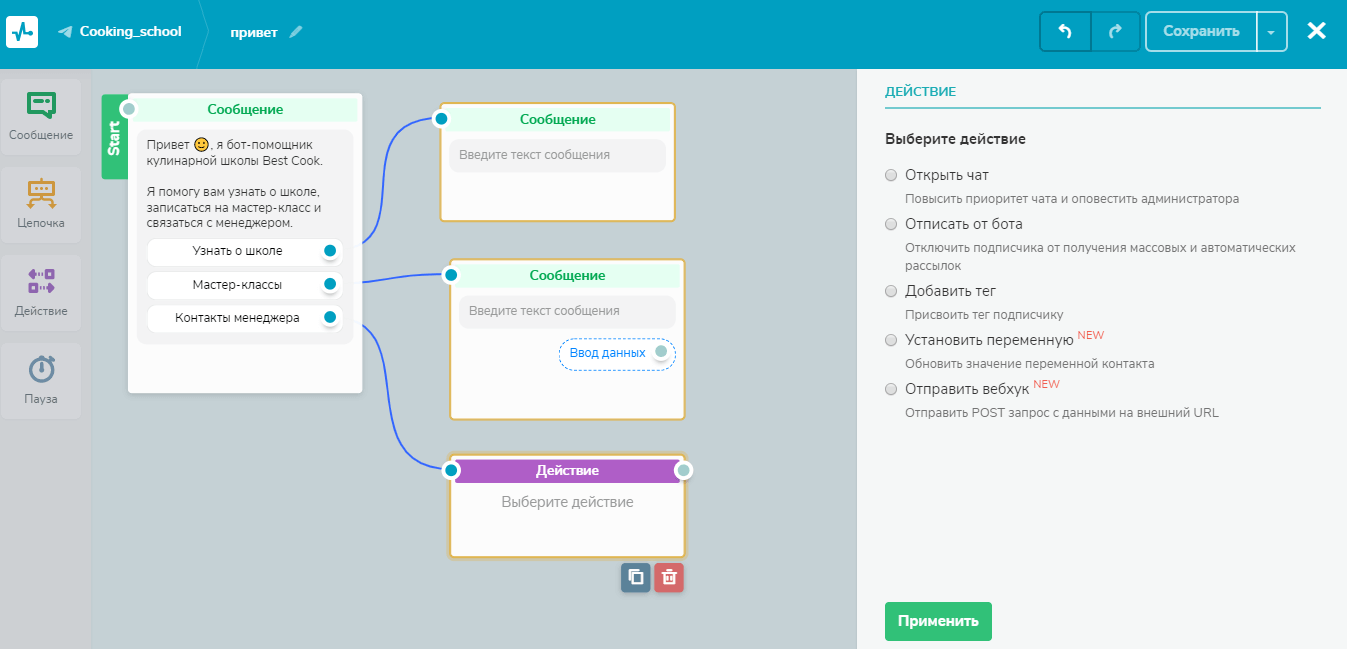
Опции блока «Действие»
После блока «Действие» цепочку можно продолжать.
Блок «Пауза»
Это промежуточный блок, его можно вставлять внутрь цепочки. Он откладывает следующее сообщение в цепочке на указанное время —от нескольких минут до 24 часов.
Дополнительные возможности сервиса для создания чат-ботов SendPulse
С помощью SendPulse вы не просто создаете чат-бота — вы можете удобно собирать подписки на бота, делать сегментированные рассылки по подписчикам и смотреть статистику.
Сбор подписок через виджет
Для чат-ботов можно делать формы подписки, аналогично тому, как собираются email адреса. Через SendPulse вы можете сделать такую форму сразу для трех мессенджеров — Телеграм, Facebook и ВКонтакте. Мы в SendPulse стремимся собрать максимум маркетинговых каналов на одной платформе, чтобы вы могли развивать мультиканальность, не тратя время на освоение кучи сервисов.
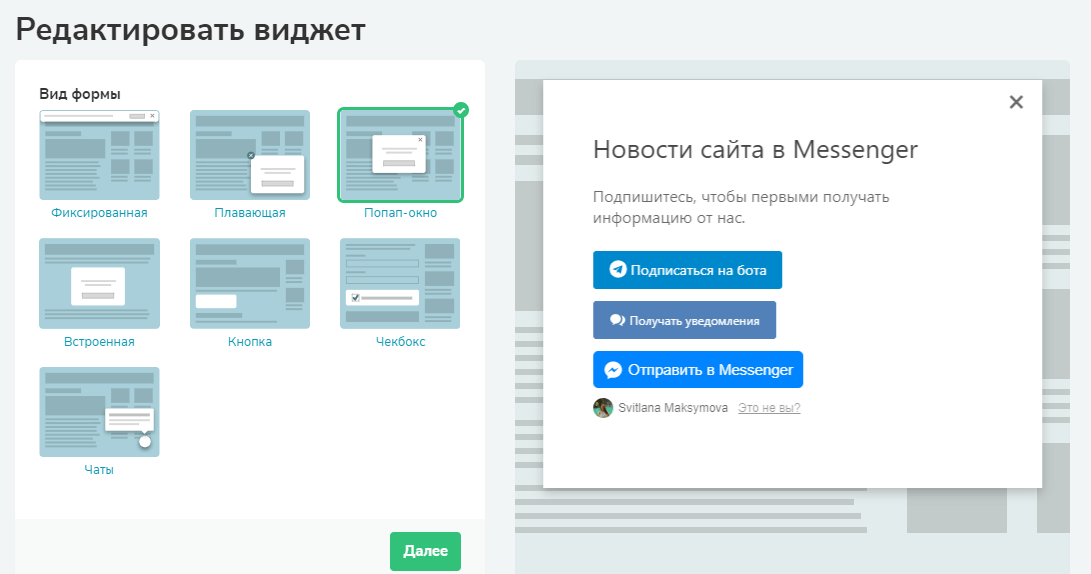
Виджет подписки на рассылки в Телеграме, ВКонтакте и в Facebook Messenger
Сегментированные рассылки
Чем больше данных о подписчиках вы соберете, тем более персонализированными и релевантными будут ваши рассылки. Вам уже доступна информация о дате подписки и активности ваших подписчиков. Задействуйте в своих цепочках теги и переменные — все эти данные вы можете использовать для отправки сегментированных рассылок.
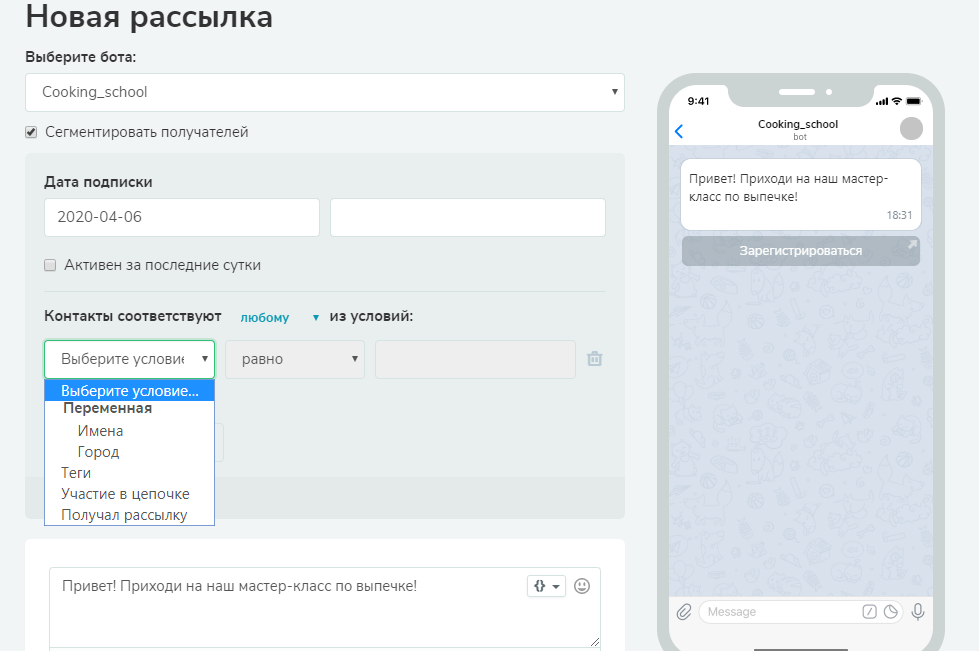
Сегментация списка при отправке рассылки
Статистика
На вкладке «Статистика» вы увидите результаты вашего бота за месяц. Здесь будет информация по новым и активным подписчикам, количеству отправленных и входящих сообщений, а также число сессий —сколько раз подписчики заходили в бота и взаимодействовали с ним.
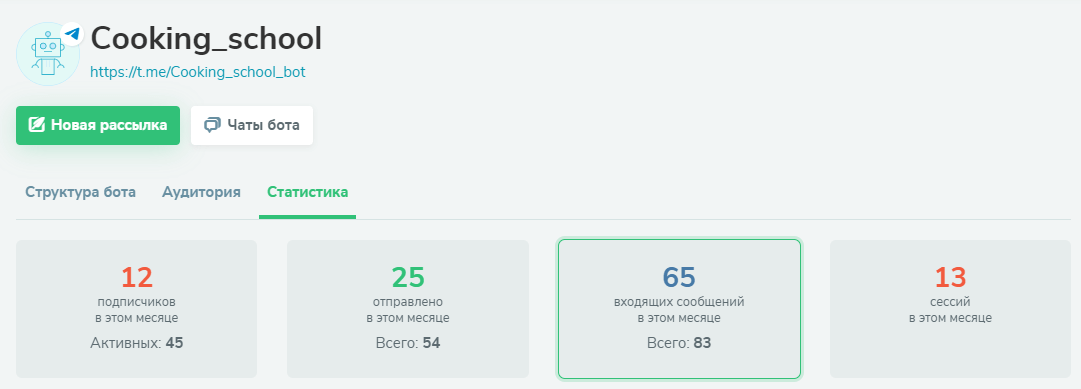
Статистика чат-бота
Лайв-чат
Все чаты с подписчиками мы собрали в одной панели. По иконкам сразу видно, из какой соцсети вам пишут и есть ли в чате непрочитанные сообщения, требующие внимания. Здесь же доступна вся информация о собеседнике — имя, время подписки, переменные и теги.
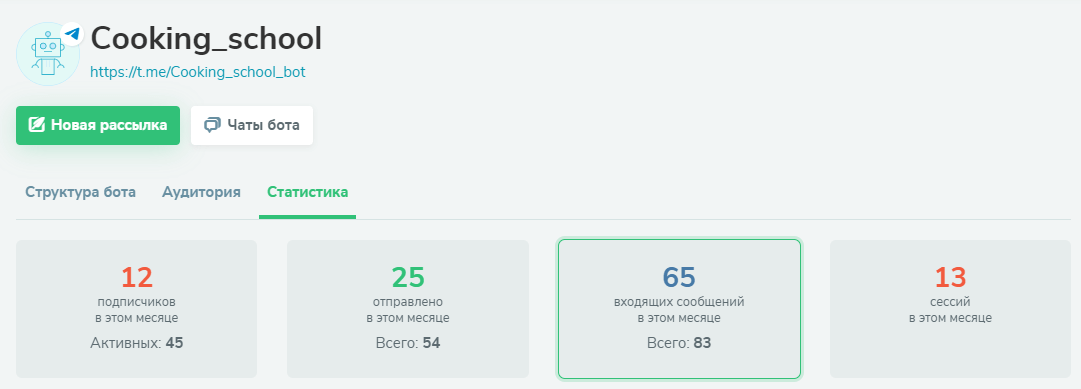
Общий список лайв-чатов в Телеграме, ВКонтакте и Facebook Messenger
Заключение
Как видите, построить чат-бота в Телеграме несложно, и он может выполнять множество функций. Регистрируйтесь в SendPulse и работайте с разными площадками на одной платформе — в SendPulse также есть функционал чат-ботов ВКонтакте и Facebook.
#спонсорская






















Авторизуйтесь, чтобы оставлять комментарии
Zakhar Albits
15.08.2020
А как создать вывод для пользователя Случайного сообщения из заранее подготовленных?
Сергій Мостюк
08.06.2020
Согласен, телеграм-боты очень полезны.